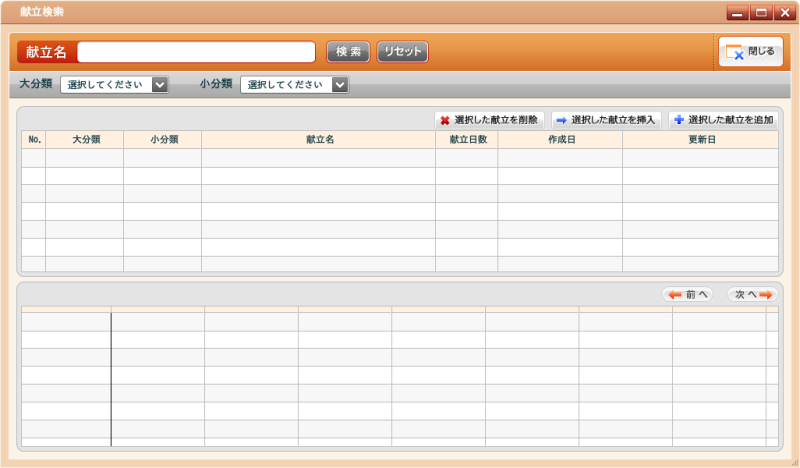登録した献立に料理を追加したい時など献立を編集する場合や献立を印刷したい時には献立を検索して、該当の献立を献立作成画面に表示させます。
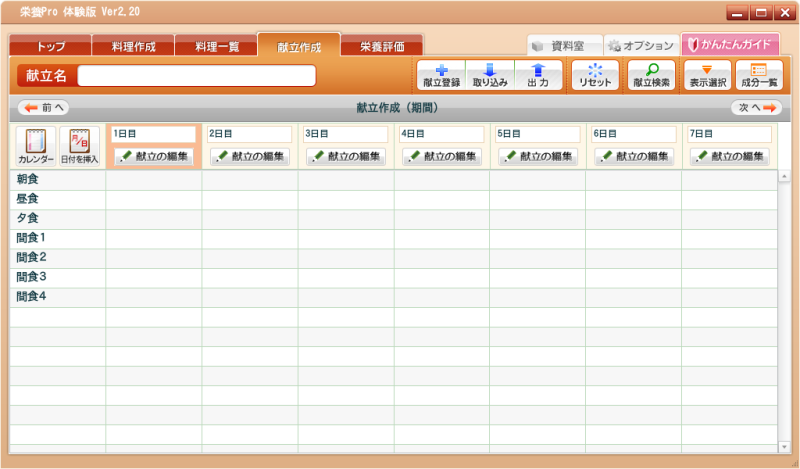
1.【献立作成(期間)画面】にある『献立検索』ボタンをクリックします。

3.『検索』ボタンをクリックすると、登録した全ての献立が表示されます。
登録した献立の数が多い場合は「献立名」欄に献立の名前の一部(キーワード)を入力し、『検索』ボタンをクリックします。
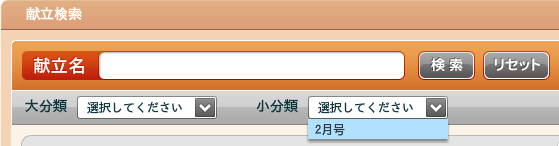
大分類、小分類を選択すると、一致する分類の献立が表示されます。
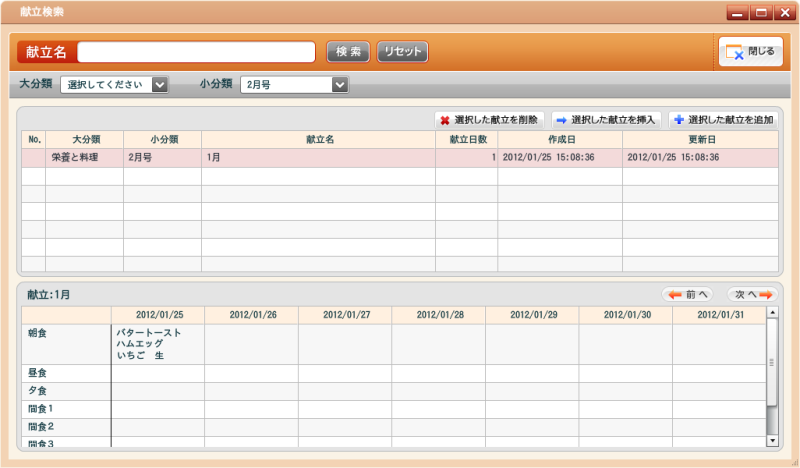
リストをクリックすると下に献立の詳細が表示されます。
![]()
4.編集や印刷をしたい献立をクリックして選択し、『選択した献立を挿入』ボタンをクリックします。
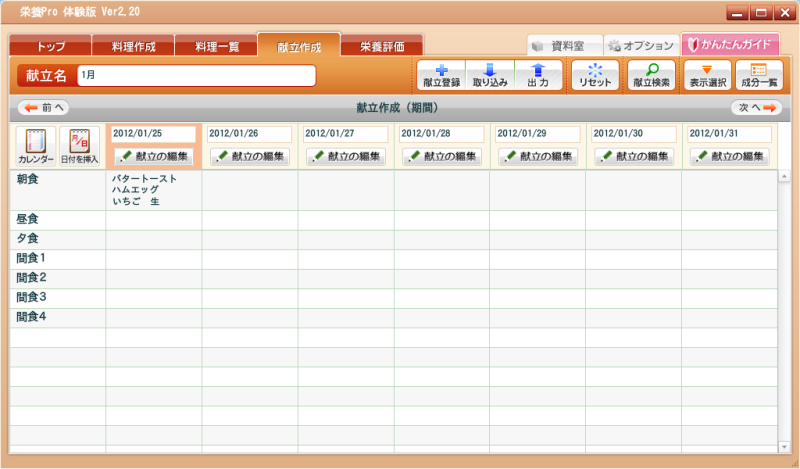
献立を呼び出すことができました。編集をするには、編集したい日の『献立の編集』ボタンをクリックします。

5.料理を追加するには、『料理検索』や『料理作成』、『食品検索』をクリックします。献立を作成するを参照してください。
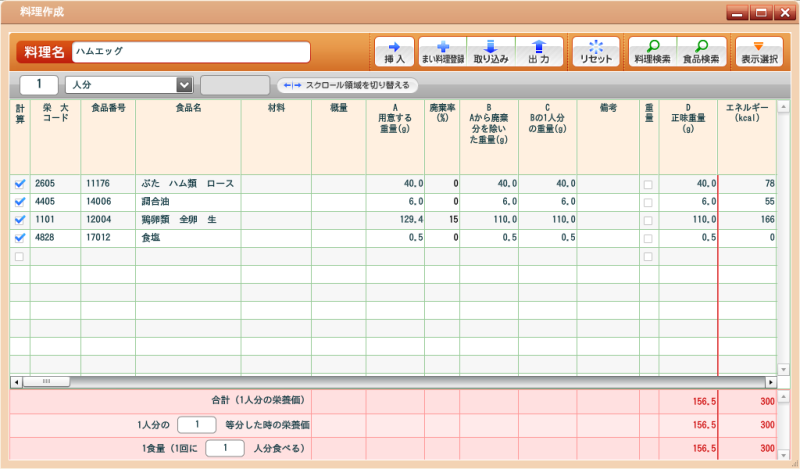
6.料理の分量を変更したり、料理に食品を追加するには、変更したい料理をクリックし、『料理編集』ボタンをクリックします。【料理作成画面】が表示されます。
料理の編集が終わったら、『挿入』ボタンをクリックすると、変更した内容が献立に反映されます。
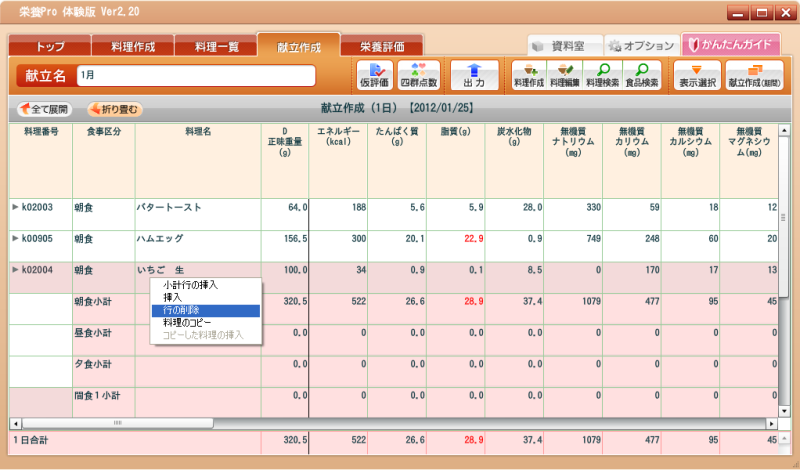
7.料理自体を削除するには削除したい料理の上で右クリックします。
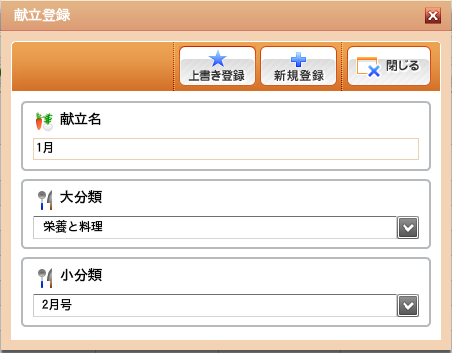
8.編集が終わったら、『献立作成(期間)』ボタンをクリックして【献立作成(期間)画面】に戻り、献立を登録します。
編集した献立を上書きするには『上書き登録』ボタンをクリックします。編集した献立を元の献立とは別に保存しておく時は『新規登録』ボタンをクリックします。